O sistema operacional Windows 10 oferece uma funcionalidade nativa para a realização de capturas de tela, permitindo que o usuário capture a tela integral ou a janela ativa em exibição. As imagens capturadas são automaticamente armazenadas em uma pasta denominada “Capturas de tela”, localizada dentro da biblioteca de imagens. Este recurso geralmente opera sem problemas, exceto quando tentamos utilizá-lo em um tablet, onde muitas vezes dependemos exclusivamente do teclado virtual para interação. O teclado virtual, seja no seu layout padrão ou em qualquer outro, não inclui a tecla “PrntScr”, essencial para ativar a função de captura de tela. Portanto, para realizar uma captura de tela em um tablet Surface ou em um laptop com tela sensível ao toque que esteja sendo usado no modo tablet, é necessário recorrer aos botões físicos localizados nas laterais do dispositivo, de forma similar ao que fazemos em um smartphone.
Em tablets Surface e nos modelos mais populares de laptops 2 em 1 com tela sensível ao toque, existe um botão com o logotipo do Windows, geralmente localizado na lateral ou na parte inferior da tela. Este botão é facilmente identificável no Surface, mas pode exigir uma observação mais atenta em alguns laptops. É importante distinguir este botão do botão de ligar/desligar do dispositivo.
Para efetuar uma captura de tela, o usuário deve pressionar e manter pressionados simultaneamente o botão do Windows e o botão de diminuir o volume. Esta combinação funciona na maioria dos laptops 2 em 1 e é consistentemente eficaz nos tablets Surface. Contudo, em alguns laptops, esta combinação pode não funcionar, ativando o Narrador em vez da captura de tela. Nestes casos, a função de captura de tela pode estar associada à combinação do botão do Windows com o botão de aumentar o volume. Pressione e segure ambos os botões por aproximadamente dez segundos para obter uma captura de tela completa, garantindo que os botões sejam pressionados simultaneamente para um resultado perfeito.
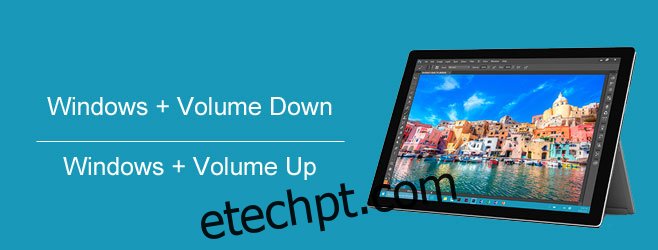
Caso o seu laptop ou tablet tenha anteriormente executado capturas de tela sem problemas com a combinação do botão do Windows e o botão de diminuir o volume, mas tenha deixado de funcionar, experimente a outra combinação possível. É possível que uma atualização do Windows 10 tenha alterado a funcionalidade da combinação original, fazendo com que ela parasse de funcionar ou fosse associada a uma função diferente.
Atualizado: 8 de dezembro de 2020 às 12h14